配信プラン 2.0 の一般提供
配信プラン 2.0 が一般公開されたことをお知らせします。 配信プラン 2.0 では、計画のタイムラインビュー、作業の進行状況、依存関係の追跡という 3 つの主要なシナリオが提供されます。
詳細については、次の機能の説明をご覧ください。
Azure Boards
Azure Pipelines
- Microsoft でホストされている Ubuntu エージェントでの .NET SDK プレインストール ポリシーの変更
- 変数グループとセキュリティで保護されたファイルに対するアクセス許可とチェック
- YAML エディターでのテンプレートサポートのプレビュー
- Ubuntu-16.04 は、2021 年 9 月に Microsoft がホストするプールから削除されます
Azure Boards
配信プラン 2.0 は一般公開されています
配信プラン 2.0 が一般公開されたことをお知らせします。 次の 3 つの主要なシナリオが提供されます。
- プランのタイムライン ビュー
- 作業の進行状況
- 依存関係の追跡
これらのシナリオは、チームやプロジェクト間で機能します。 配信プラン 2.0 が製品にネイティブになったため、拡張機能は不要になりました。 元のプラン拡張機能で作成されたプランは、引き続き配信プランで機能します。
プランと配信プランの違いの簡単な比較を次に示します。
| 機能 | プラン 1.0 (延長) | デリバリー計画 2.0 |
|---|---|---|
| チームの数 | 制限は 10 です | 制限は 15 です |
| 作業項目の期間 | イテレーションのみ | 開始日/ターゲットの日付とイテレーション |
| 視覚化 | フル カード ビュー | 縮小ビューと展開ビュー |
| ロールアップ情報 | なし | 子アイテムとリンクされたアイテムの完了率 |
| 依存関係の追跡 | なし | はい |
| 開始時刻の視覚化 | いいえ。作業項目が終了する場所のみ | はい(開始日と目標日の両方) |
| カードのスタイル設定 | いいえ | はい |
配信プランの機能
メイン機能を次に示します。 フィルター処理、マーカー、フィールド条件も配信計画の一部です。
2 つのメイン ビューがあります。
配信計画 2.0 では、開始日とターゲットの日付またはイテレーションの日付を使用して、プラン内のすべての作業項目をタイムラインで表示できます。 優先順位は開始日とターゲットの日付で、その後にイテレーションが続きます。 これにより、多くの場合、イテレーションに定義されていないエピックなどのポートフォリオ レベルの作業項目を追加できます。
コンデンス ビューと展開ビューには、2 つのメイン ビューがあります。 プランの右側にある虫眼鏡をクリックして、プランを拡大または縮小することもできます。
コンデンスビュー
集約されたビューには、折りたたまれているすべての作業項目カード表示されます。つまり、すべてのカード情報が表示されるわけではありません。 このビューは、プラン内の作業の全体的なビューに役立ちます。 カードフィールドを折りたたむには、プランの右側にある虫眼鏡アイコンの横にあるカード アイコンをクリックします。
縮小ビューと展開ビューを切り替えるプランの例を次に示します。
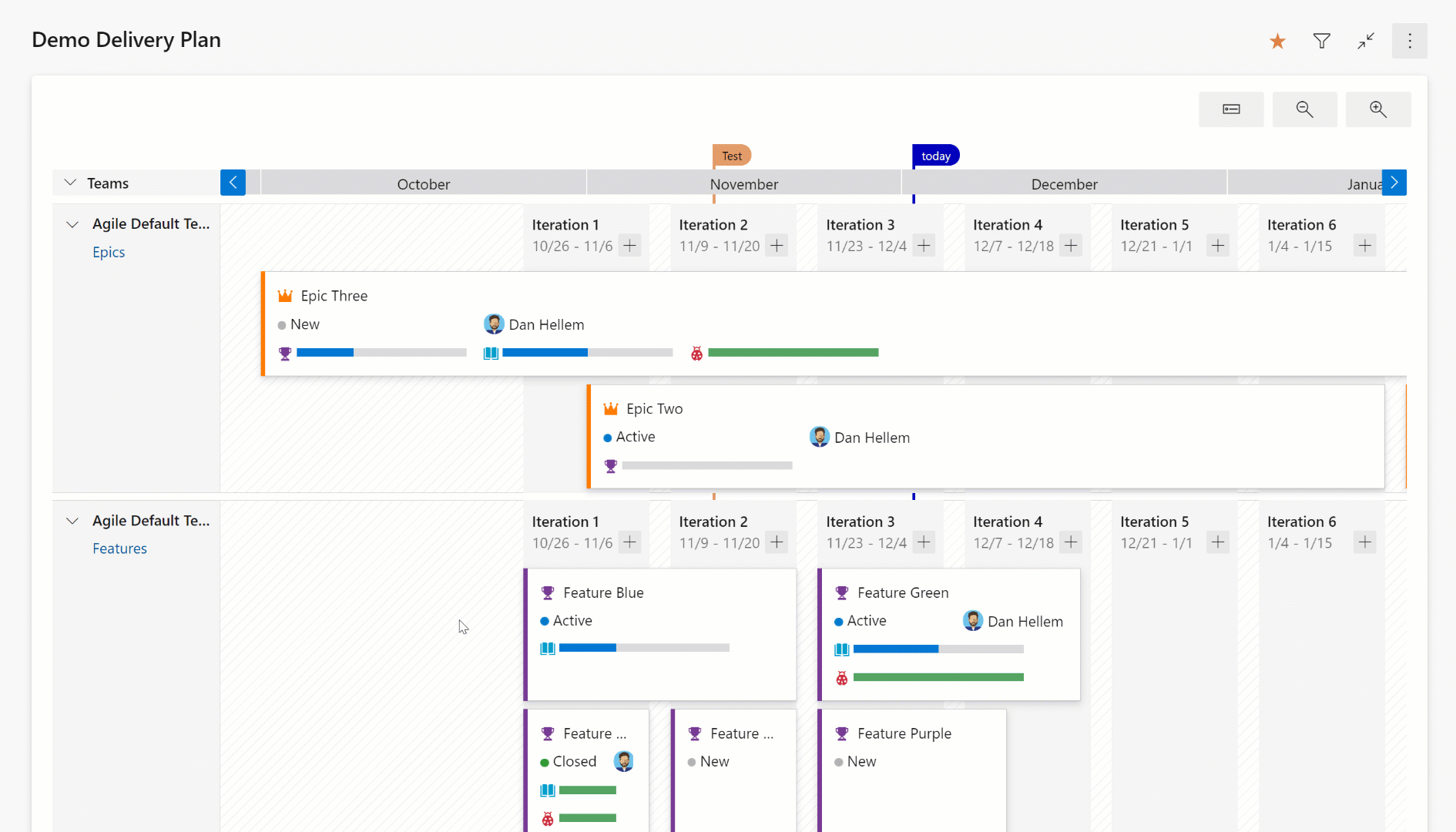
展開ビュー
展開されたビューには、子とリンクされたアイテムの数をカウントし、完了率を表示することで、作業項目の進行状況が表示されます。 現在の進行状況は、作業項目数によって決まります。
展開ビューを使用したプランの例を次に示します。 進行状況バーと完了率に注意してください。
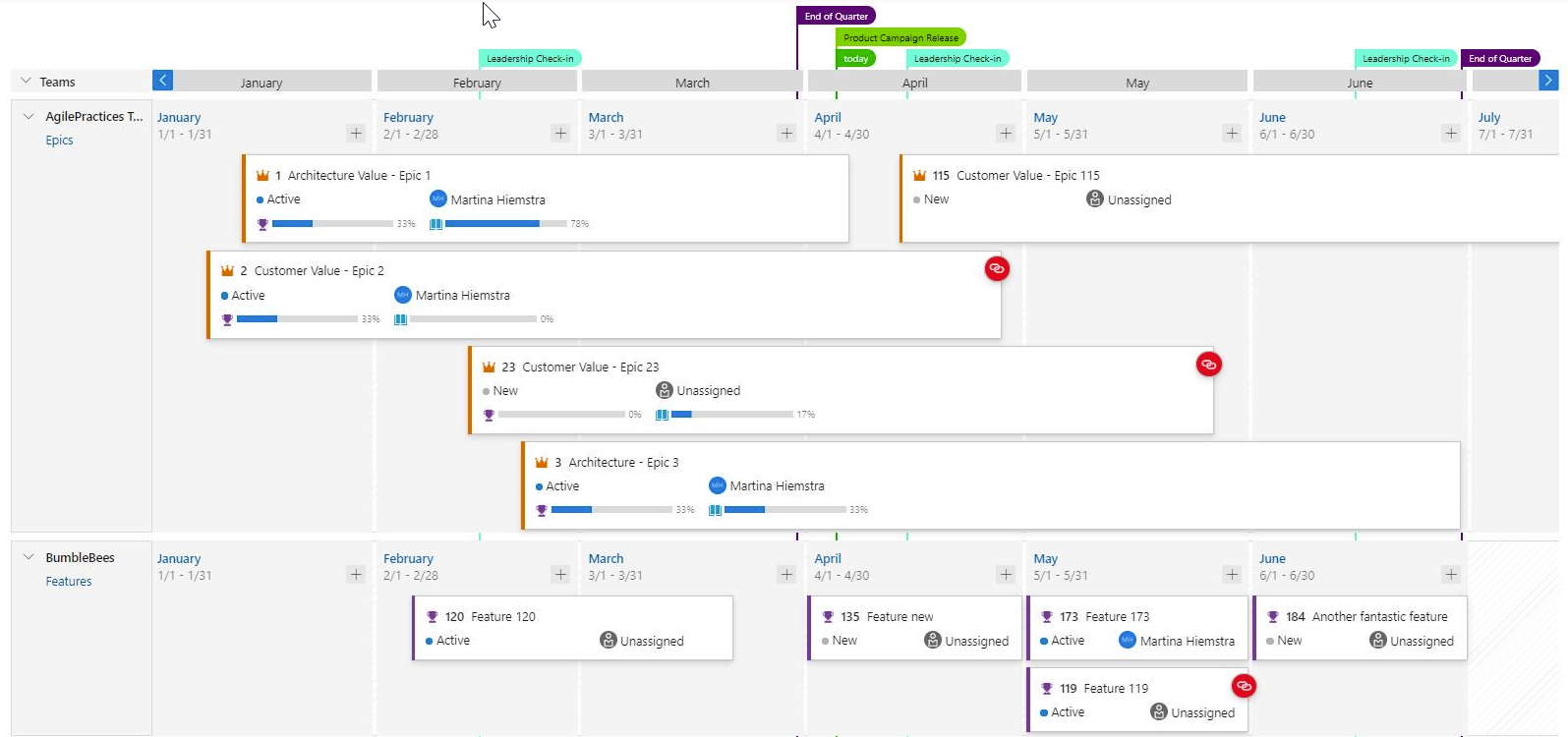
依存関係の追跡
依存関係の追跡は、作業項目で定義されている先行リンクと後続リンクに基づいています。 これらのリンクが定義されていない場合、依存関係行は表示されません。 作業項目に依存関係の問題がある場合、依存関係リンク アイコンは赤で表示されます。
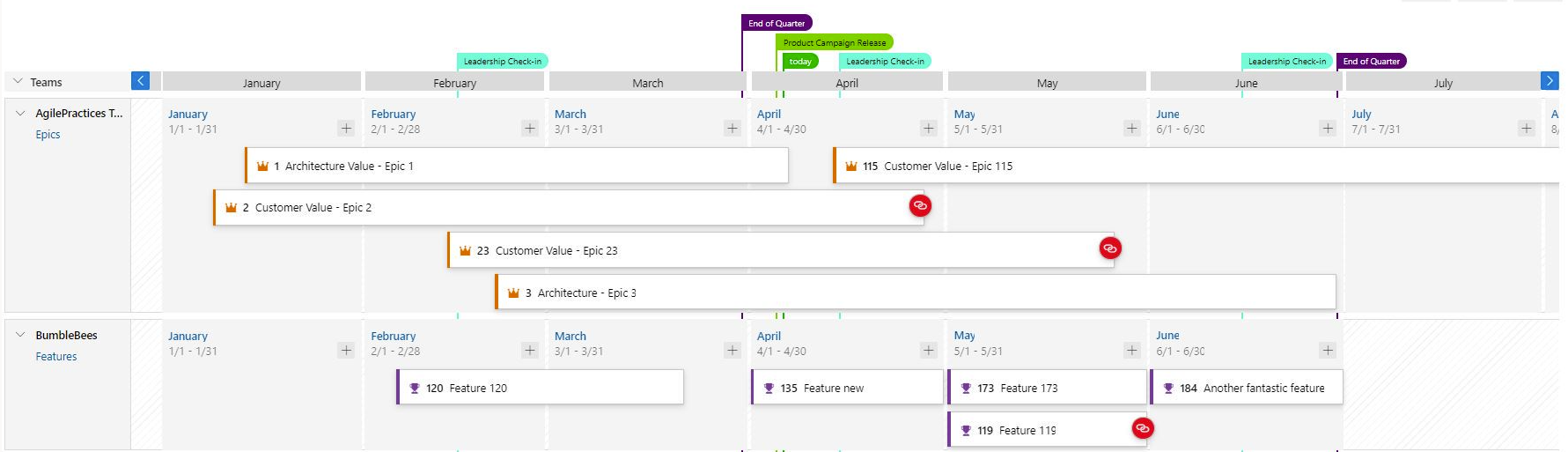
依存関係の表示
特定の依存関係は、方向を含め、その作業項目のすべての依存関係を表示する依存関係パネルを通じて表示されます。 赤い感嘆符は、依存関係の問題を示します。 パネルを表示するには、カードの右上隅にある依存関係リンク アイコンをクリックします。 依存関係の例を次に示します。
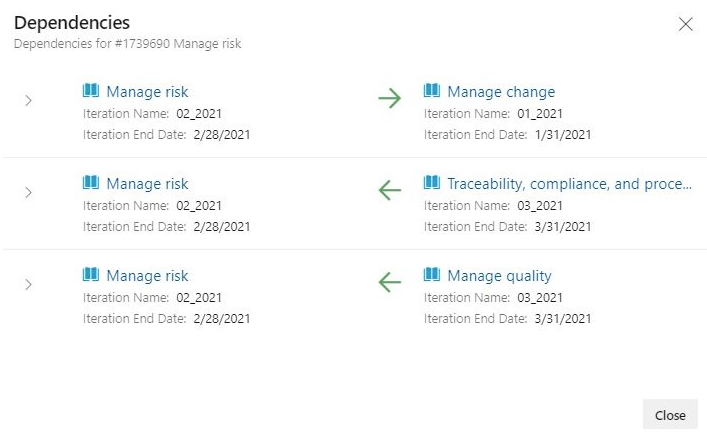
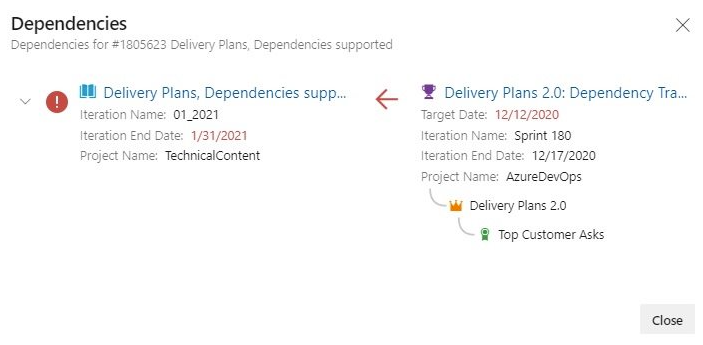
依存関係行
作業項目間の依存関係は、それぞれの作業項目間の方向矢印線で視覚化されます。 複数の依存関係が複数の行として表示されます。 赤い色の線は問題を示します。
いくつか例を挙げます。
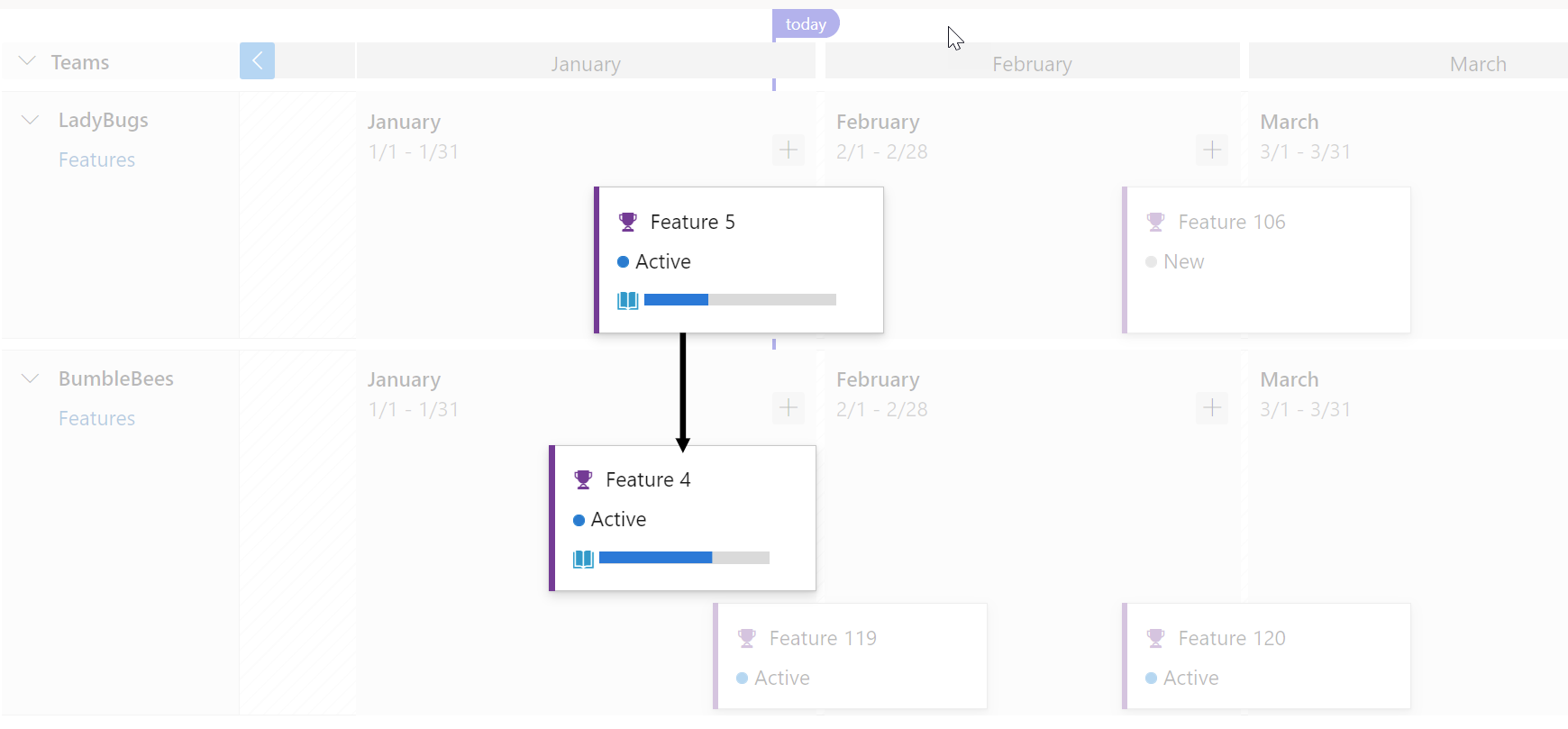
複数の依存関係を持つ作業項目の例を次に示します。また、コンデンス ビューを使用して動作します。

問題が発生すると、線の色が赤になり、依存関係アイコンも表示されます。
次に例を示します。

カードのスタイル設定
かんばんボードなどのルールを使用してカードのスタイルを設定できるようになりました。 プランの設定を開き、[スタイル] をクリックします。 [スタイル] ウィンドウで、[+ スタイルルールの追加] をクリックしてルールを追加し、[保存] をクリックします。 ルールは最大 10 個まであり、各ルールには最大 5 つの句を含めることができます。
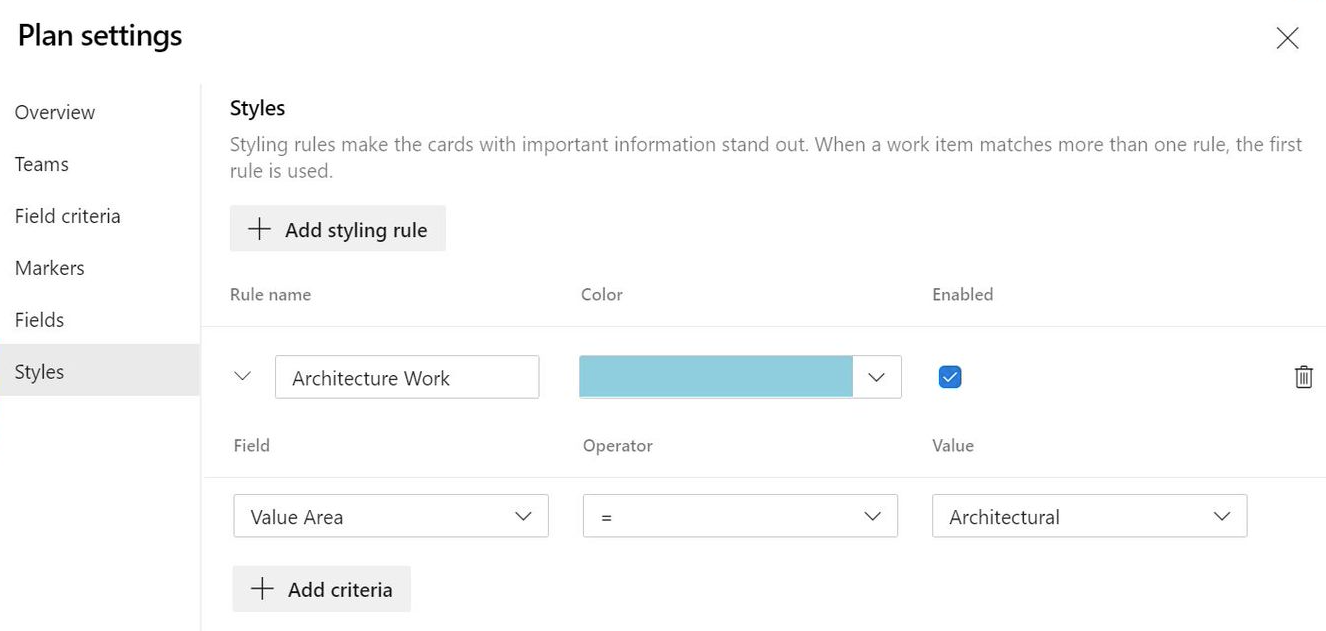
- 以前
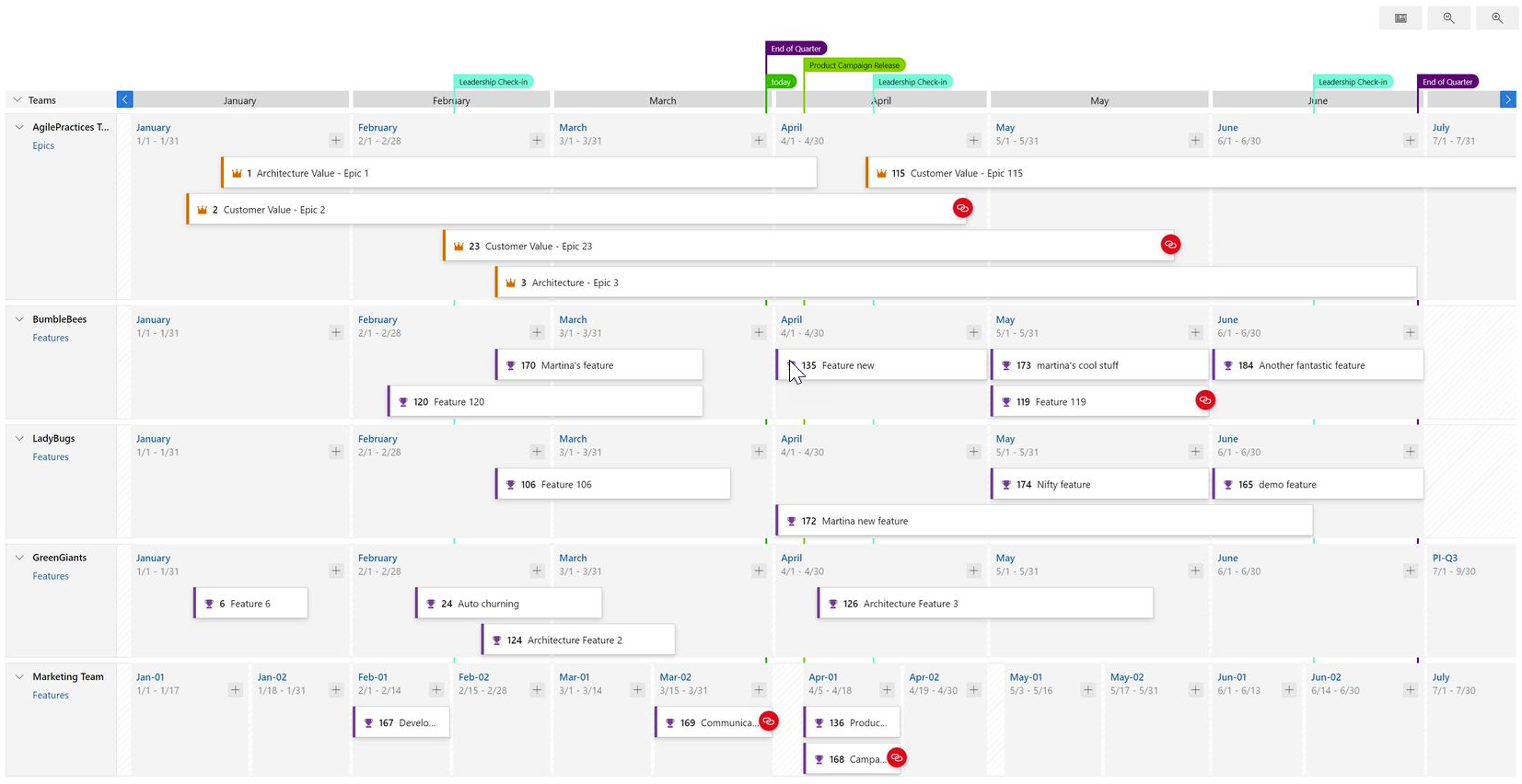
- クリック後
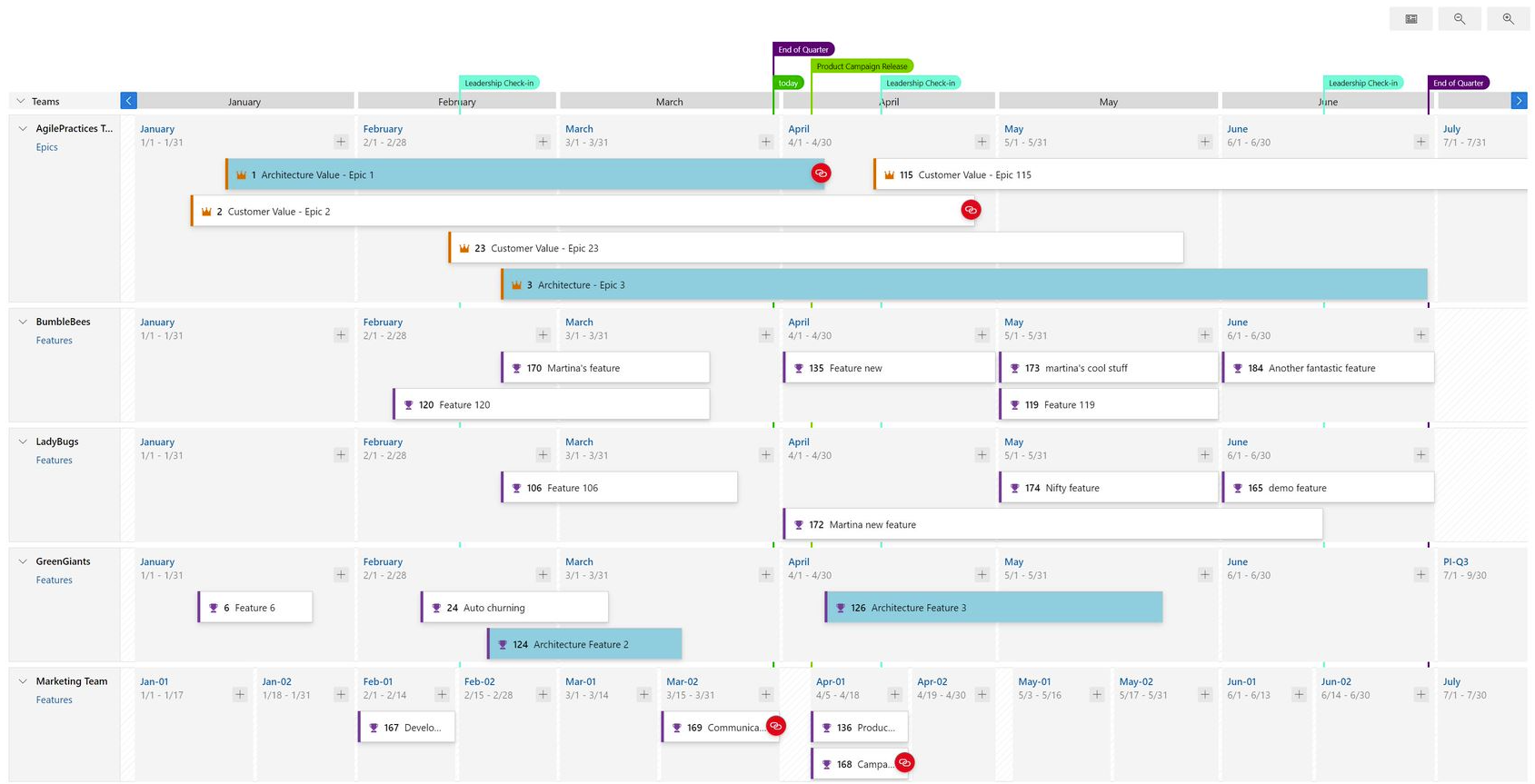
コピー ダッシュボードがパブリック プレビューで使用できるようになりました
このリリースでは、チームまたはプロジェクトダッシュボードを同じプロジェクトまたは新しいプロジェクトにコピーできるようになりました。 ダッシュボードのウィジェットとレイアウトはコピーされますが、ウィジェットは新しいクエリと設定で構成する必要があります。
この機能をプレビューするには、ダッシュボード エクスペリエンスのコピー (プレビュー機能の下) という名前の機能フラグをオンにします。

ダッシュボードをコピーする手順を次に示します。
- コピーするダッシュボードに移動します。 そこからメニューをクリックしてダッシュボードのコピーを表示し、それをクリックします。
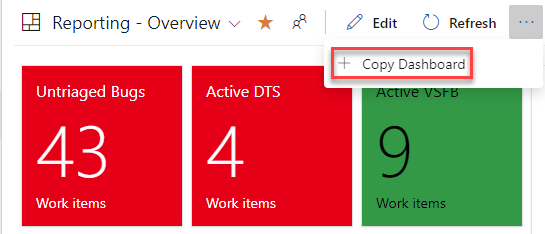
- 新しいダッシュボードの名前と説明を入力し、ダッシュボードの種類として [チーム] または [プロジェクト] を選択します。 チーム ダッシュボードを選択すると、新しいプロジェクトとチームがプロジェクトとチームのドロップダウン ボックスからそれぞれ選択されます。 プロジェクト ダッシュボードの場合は、プロジェクトのみが必要です。
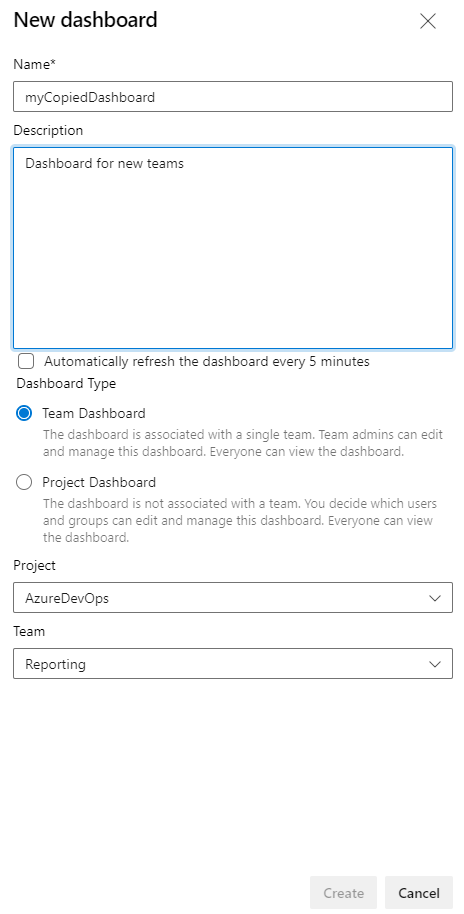
新しいイテレーション容量 REST API
新しい Iterationcapacities REST Api を使用して、イテレーション内のすべてのチームの合計容量を取得できるようになりました。 この API を iterationId 指定すると、イテレーションに関連付けられている各チームの合計容量と全体の合計が返されます。 この機能により、増分の容量計画が容易になります。 Iterationcapacities の詳細については、こちらのドキュメントを参照してください。
Azure Pipelines
Microsoft でホストされている Ubuntu エージェントでの .NET SDK プレインストール ポリシーの変更
Microsoft がホストする Ubuntu エージェントにプレインストールされている .NET SDK のバージョンを変更しています。 現在、使用可能でサポートされているすべてのバージョンの .NET SDK (2.1.x、3.1.x、5.0.x) をインストールします。 この方法は、すべての機能バージョンに対して最新のパッチ バージョンをインストールするために変更されます。 この変更は、より多くの空き領域と新しいツール要求を提供するために行われています。
これはどういうことですか?
SDK のバージョンは、次の部分で構成されます x.y.znn。 z は機能バージョンであり、 nn パッチ バージョンです。 たとえば、2.1.302 の場合、機能バージョンは 3、02 はパッチ バージョンです。 新しいアプローチによると、すべての機能バージョンに対して最新のパッチ バージョンのみをインストールします。つまり、2.1.3x の場合は 2.1.32 のみがインストールされ、2.1.4x の場合は 2.1.403 のみがインストールされます。 最新のパッチ バージョンではない .NET SDK のすべてのバージョンは、6 月 14 日に Ubuntu イメージから削除されます。 この変更は、Microsoft がホストするエージェント上のすべてのバージョンの Ubuntu に影響します。
目標期日
更新されたイメージのデプロイは 6 月 14 日に開始され、3 日から 4 日かかります。
影響の可能性
global.json ファイルを使用する場合、ビルドは次の場合に影響を受けます。
global.json ファイルに最新のパッチ バージョンではないプロパティと SDK バージョンが含まれている rollForward: disable 場合、ビルドは失敗します。 次に例を示します。
{
"sdk": {
"version": "3.1.100",
"rollForward": "disable"
}
}
global.json ファイルにプロパティが含まれている場合、.NET SDK のバージョンは自動的に最新のパッチに rollForward: patch 変更されます。 次に例を示します。
{
"sdk": {
"version": "3.1.100",
"rollForward": "patch"
}
}
rollForward global.json ファイルでフィールドが指定されていない場合、変更はありません。 インストールされている最新のパッチ レベルが使用されます。
最新のパッチではない正確な .NET SDK バージョンを使用する必要がある場合は、タスクを使用UseDotNetしてビルドの一部としてインストールしてください。
steps:
- task: UseDotNet@2
displayName: 'Use .NET Core sdk'
inputs:
version: <dotnet version>
変数グループとセキュリティで保護されたファイルに対するアクセス許可とチェック
YAML パイプラインでは、さまざまな種類の 共有リソース を使用できます。 たとえば、サービス接続、変数グループ、セキュリティで保護されたファイル、エージェント プール、環境、またはリポジトリなどがあります。 リソースへのアクセスからパイプラインを保護するために、リソースの所有者は、そのリソースに対するアクセス許可とチェックを構成できます。 パイプラインがリソースにアクセスしようとするたびに、構成されているすべてのアクセス許可とチェックが評価されます。 これらの保護は、しばらくの間、サービス接続、環境、およびエージェント プールで使用できます。 これらは最近リポジトリに追加されました。 このリリースでは、変数グループとセキュリティで保護されたファイルに同じ保護を追加します。
変数グループまたはセキュリティで保護されたファイルへのアクセスを少数のパイプラインに制限するには、Pipelines アクセス許可機能を使用します。
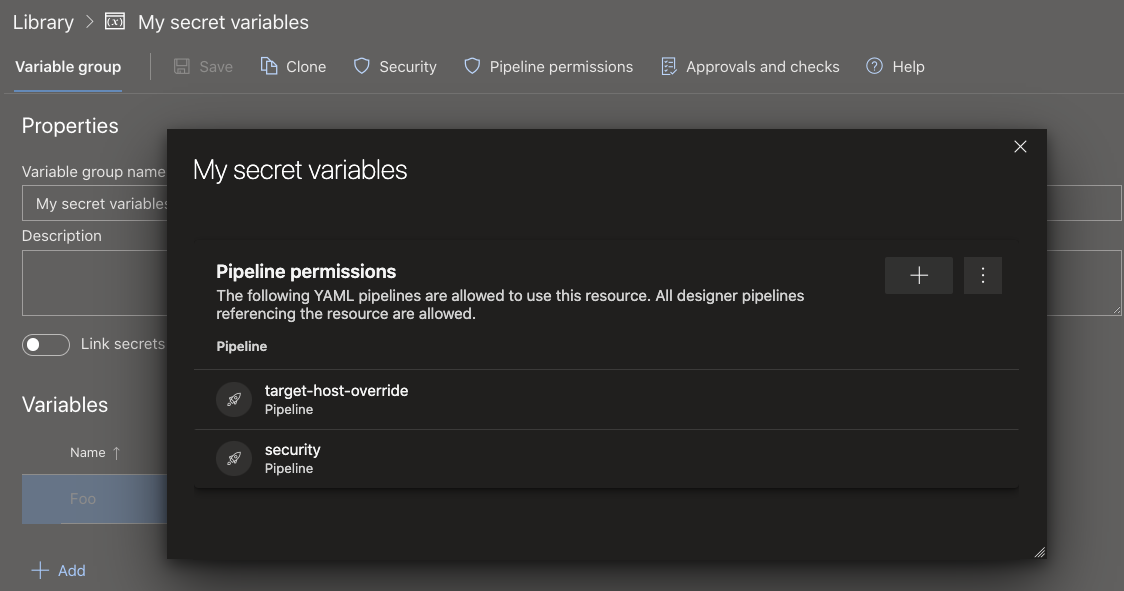
パイプラインを実行するたびに評価する必要があるチェックまたは承認を構成するには、ライブラリ機能の承認とチェックを使用します。
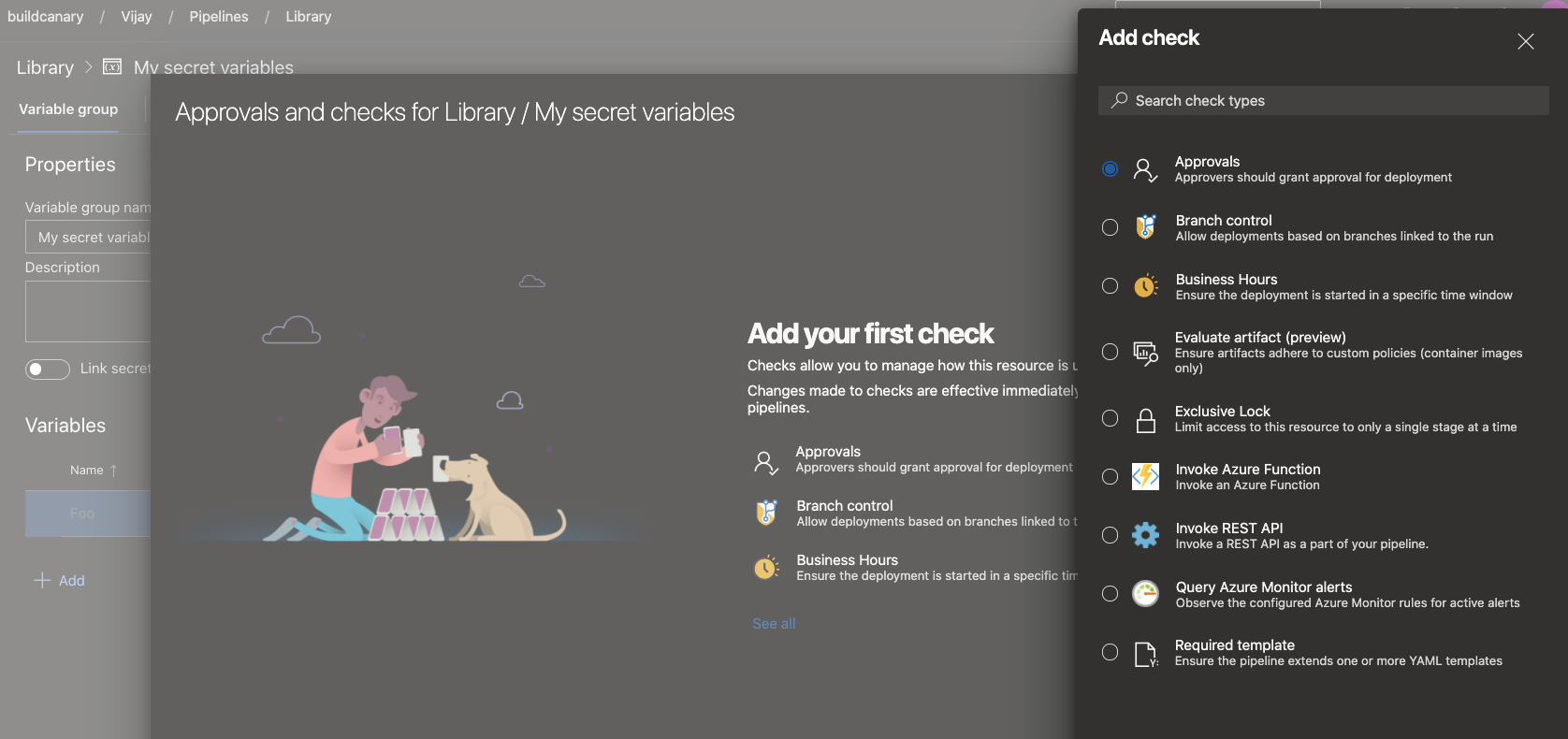
YAML エディターでのテンプレートサポートのプレビュー
テンプレートは YAML パイプラインで一般的に使用される機能です。 パイプライン スニペットを簡単に共有する方法です。 また、パイプラインを通じてセキュリティとガバナンスを検証または適用するための強力なメカニズムでもあります。
Azure Pipelines では、パイプラインを編集するときに便利な YAML エディターがサポートされています。 以前は、エディターはテンプレートをサポートしていませんでした。 YAML パイプラインの作成者は、テンプレートを使用するときに Intellisense の支援を受けることができませんでした。 このリリースでは、YAML エディターでテンプレートのサポートをプレビューしています。 このプレビューを有効にするには、Azure DevOps 組織のプレビュー機能に移動し、YAML テンプレート エディターを有効にします。
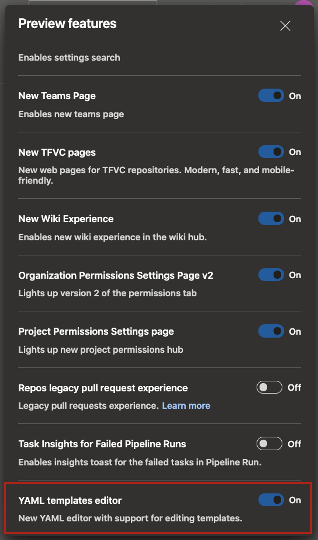
メインの Azure Pipelines YAML ファイルの編集時には、テンプレートを含める、または拡張することができます。 テンプレートの名前を入力すると、テンプレートを検証するように求められます。 検証されると、YAML エディターは、入力パラメーターを含むテンプレートのスキーマを理解します。
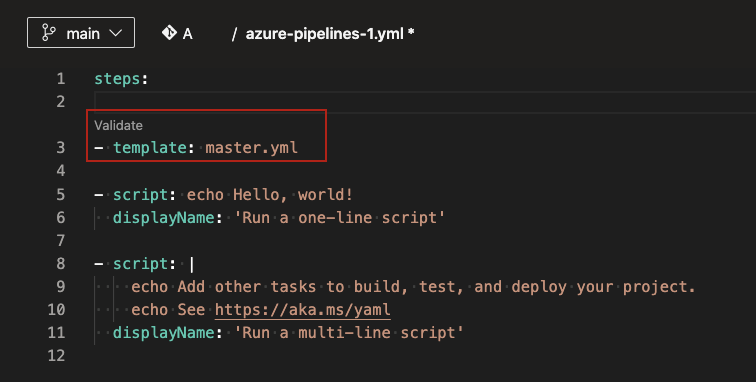
検証後、テンプレートに移動することを選択できます。 YAML エディターのすべての機能を使用して、テンプレートに変更を加えることができるようになります。
この機能はプレビュー段階であることに注意してください。 既知の制限事項があり、その一部は対処に取り組んでいます。 テンプレートに必須のパラメーターがあり、それらがメインの YAML ファイルで入力として指定されていない場合、検証は失敗し、それらの入力を指定するように求められます。 理想的なエクスペリエンスでは、検証をブロックしないでください。IntelliSense を使用して入力パラメーターを入力できる必要があります。 さらに、エディターから新しいテンプレートを作成することはできません。 既存のテンプレートの使用または編集のみ可能です。
Ubuntu-16.04 は、2021 年 9 月に Microsoft がホストするプールから削除されます
従来の 5 年間の Ubuntu 16.04 by Canonical のサポートは、2021 年 4 月に終了します。 環境を更新してセキュリティで保護するために、2021 年 9 月 20 日に Ubuntu 16.04 を削除します。
ubuntu-16.04 ワークフローを ubuntu-18.04 または ubuntu-latest に移行する必要があります。Ubuntu 20.04 LTS で実行されます。
この変更を全員が確実に認識できるように、短いブラウンアウトを 2 つスケジュールしました。 Ubuntu 16.04 ビルドは、ブラウンアウト期間中に失敗します。 そのため、2021 年 9 月 6 日より前にパイプラインを移行することをお勧めします。
ブラウンアウトは、次の日時に仮にスケジュールされています。 この期間に近づくにつれて、これらの時間を更新します。
2021 年 9 月 6 日午後 5:00 UTC – 午後 10:00 UTC
2021 年 9 月 14 日午後 5:00 UTC – 午後 10:00 UTC
次のステップ
Note
これらの機能は、今後 2 ~ 3 週間にわたってロールアウトされます。
Azure DevOps に向かい、見てみましょう。
フィードバックの提供方法
これらの機能に関するご意見をお聞かせください。 ヘルプ メニューを使用して、問題を報告したり、提案を提供したりします。
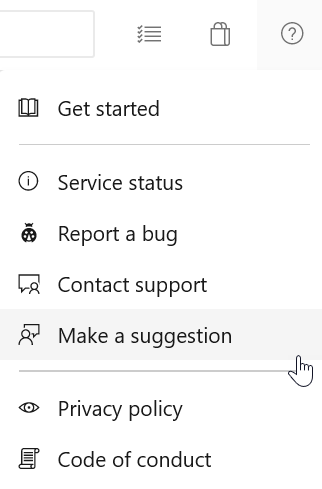
Stack Overflow のコミュニティからアドバイスや質問に回答してもらうこともできます。
よろしくお願いします。
アーロン・ハルベルク
フィードバック
以下は間もなく提供いたします。2024 年を通じて、コンテンツのフィードバック メカニズムとして GitHub の issue を段階的に廃止し、新しいフィードバック システムに置き換えます。 詳細については、「https://aka.ms/ContentUserFeedback」を参照してください。
フィードバックの送信と表示